
Il browser Web Microsoft Edge può salvare e sincronizzare i tuoi nomi utente e password su tutti i tuoi dispositivi utilizzando il tuo account Microsoft. Ma se ti stai allontanando dal bordo, è meglio per la prima esportazione ed eliminare tutte le tue password salvate.
Mentre la gestione della password integrata di Microsoft Edge è conveniente, è limitato solo al browser. Ti consigliamo di usare un Strumento di gestione della password dedicata Ciò offre il supporto di sincronizzazione del dispositivo cross-dispositivi e può funzionare su più piattaforme e browser.
Trasferirsi in un nuovo servizio di gestione della password non è così difficile. Tutto quello che devi fare è esportare a File CSV. da Microsoft Edge e importarlo nello strumento Gestione password. Servizi come Bitwaren. rendere abbastanza facile importare i tuoi dati.
Avvertimento: I file CSV memorizzano i tuoi nomi utente e le password in testo normale. Assicurati di esportare i dati di Microsoft Edge su un computer sicuro e privato e cancellare immediatamente il file dopo averlo importato in un gestore di password.
IMPARENTATO: Perché non dovresti usare il gestore della password del tuo browser Web
Esporta password salvate in Microsoft Edge
Per iniziare, aprire il browser Web Microsoft Edge sul tuo Windows 10 PC o Mac e fare clic sull'icona del menu a tre punti nell'angolo in alto a destra.

Da qui, scegli l'opzione "Impostazioni".

Ora, dalla sezione "Profilo", scegli l'opzione "Password".
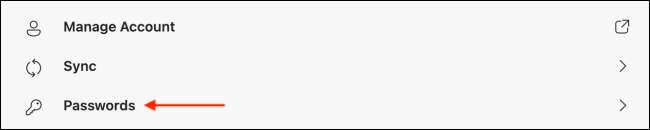
Dalla sezione "Password salvate", fare clic sull'icona del menu a tre punti e selezionare l'opzione "Esporta password".

Fare clic sull'opzione "Esporta password" nel messaggio pop-up per confermare.
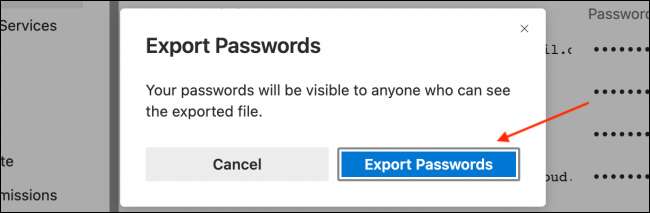
Se richiesto, inserisci la password di accesso del computer.
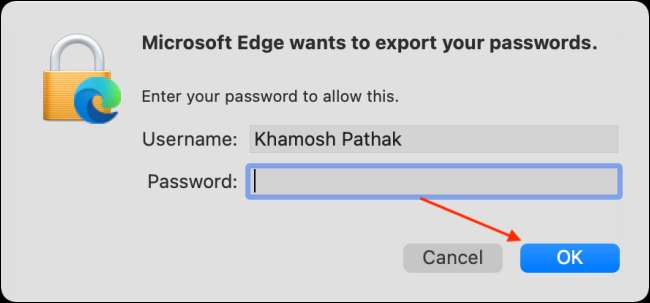
Quindi, selezionare la destinazione del download sul computer per il file CSV, quindi fai clic sul pulsante "Salva".
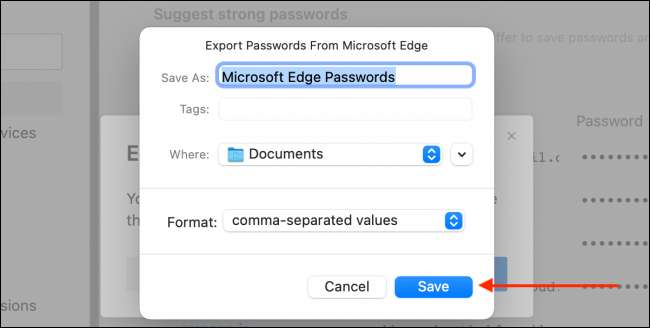
Microsoft Edge esporterà e salverà il file CSV nella destinazione.
Elimina password salvate in Microsoft Edge
Ora che hai esportato tutte le password, è ora di eliminarli dal tuo account Microsoft Edge.
Per fare questo, in primo luogo, fare clic sull'icona del menu a tre linee dal lato destro della barra degli strumenti EDGE e scegliere l'opzione "Impostazioni".

Ora, dalla barra laterale, scegli la scheda "Privacy, ricerca e servizi". Scorri verso il basso finché non vedi la sezione "Cancella dati di navigazione", quindi fare clic sull'opzione "Scegli cosa da cancellare".
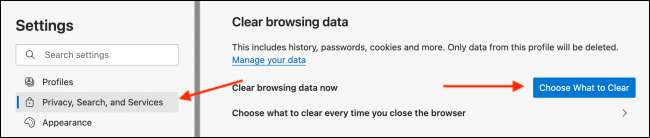
Dalla "intervallo di tempo" a discesa, selezionare l'opzione "Tutti i tempi" e controllare la casella accanto all'opzione "Passwords". Infine, fai clic sul pulsante "Cancella ora".
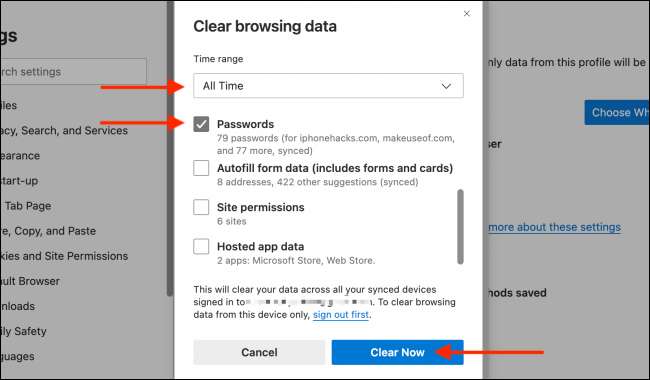
Tutti i nomi utente e le password memorizzati in Microsoft Edge saranno cancellati all'istante.
Nuovo a Microsoft Edge? Provare Personalizzazione della pagina iniziale a come ti piace!
IMPARENTATO: Come personalizzare la nuova pagina della scheda Microsoft Edge







